手机+电脑同屏,在日常工作和生活中,我们总会遇到需要在手机和电脑之间切换操作的烦恼,发现了一个令人惊喜的开源神器,让这些烦恼一扫而空。
Windows -「电脑PC端」 / Mac -「苹果PC端」 / Linux「平台」
这款名为的工具不仅能让手机画面完美投屏到电脑,更支持直接用电脑控制手机,文件传输也是快得飞起。
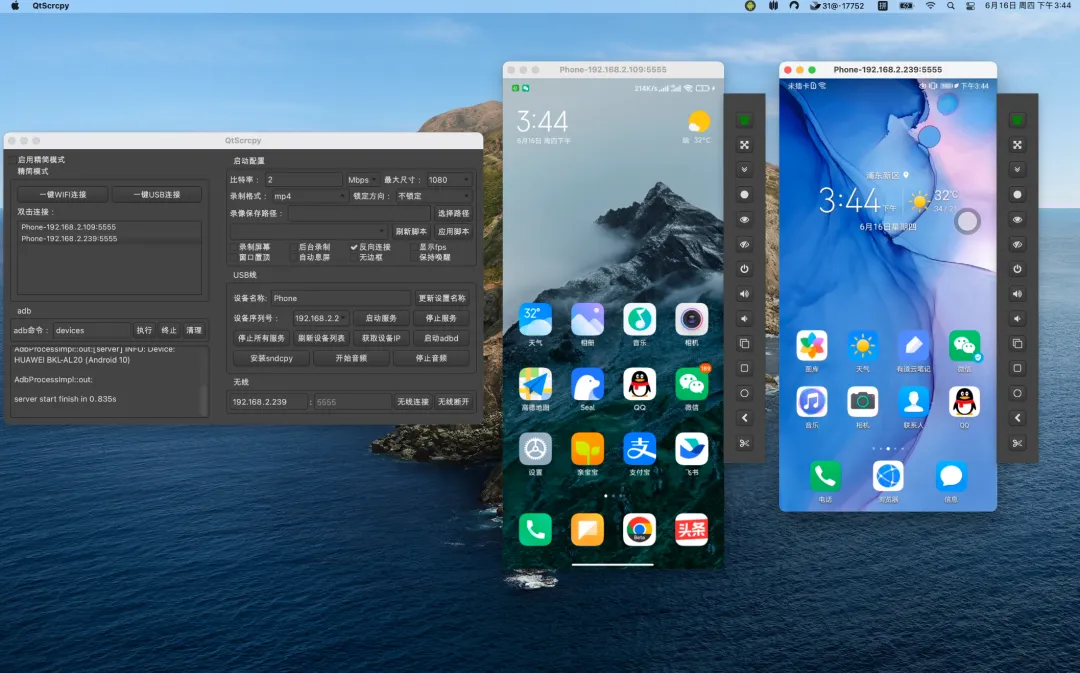
1、实时屏幕显示:实时镜像Android设备屏幕到计算机上,确保您不错过任何细节。
2、实时键鼠控制:通过计算机键盘和鼠标无缝控制Android设备,操作更加便捷。
3、屏幕录制:支持录制Android设备的屏幕内容,方便您制作教程或分享精彩瞬间。
4、无线连接:无需线缆,即可通过Wi-Fi将计算机与Android设备连接,实现远程控制。
5、多设备连接:支持最多16台Android设备同时连接(视PC性能而定,高级用户可自行编译增加支持)。
6、全屏显示:全屏模式下,让您的Android设备屏幕更加清晰展现。
7、窗口置顶:QtScrcpy窗口可设置为置顶,确保在切换其他应用时仍可见。
8、安装APK:直接拖拽APK文件到视频窗口,即可在Android设备上快速安装应用。
9、文件传输:拖拽文件到视频窗口,即可将文件发送至Android设备,实现快速文件共享。
10、后台录制:支持后台录制功能,仅录制屏幕内容而不显示界面,方便在不影响使用的情况下进行录制。
11、复制粘贴:在计算机和设备之间双向同步剪贴板:
Ctrl + c将设备剪贴板复制到计算机剪贴板;
Ctrl + Shift + v将计算机剪贴板复制到设备剪贴板;
Ctrl +v 将计算机剪贴板作为一系列文本事件发送到设备(不支持非ASCII字符)。
在你的电脑上接入Android设备,然后运行程序,按顺序点击如下按钮即可连接到Android设备
无线连接步骤(保证手机和电脑在同一个局域网):
安卓手机端在开发者选项中打开usb调试
通过usb连接安卓手机到电脑
点击刷新设备,会看到有设备号更新出来
点击获取设备IP
点击启动adbd
无线连接
再次点击刷新设备,发现多出了一个IP地址开头的设备,选择这个设备
启动服务
备注:启动adbd以后不用再连着usb线了,以后连接断开都不再需要,除非安卓adbd停了需要重新启动
界面按钮介绍:
启动配置:启动服务前的功能参数设置
分别可以设置本地录制视频的比特率、分辨率、录制格式、录像保存路径等。
仅后台录制:启动服务不现实界面,只是录制Android设备屏幕
窗口置顶:Android设备视频窗口置顶显示
自动息屏:启动服务以后,自动关闭Android设备屏幕节省电量
使用reverse:服务启动模式,出现服务启动失败报错more than one device可以去掉这个勾选尝试连接
刷新设备列表:刷新当前连接的设备
启动服务:连接到Android设备
停止服务:断开与Android设备的连接
停止所有服务:断开所有已连接的Android设备
获取设备ip:获取到Android设备的ip地址,更新到“无线”区域中,方便进行无线连接
启动adbd:启动Android设备的adbd服务,无线连接之前,必须要启动。
无线连接:使用无线方式连接Android设备
无线断开:断开无线方式连接的Android设备
adb命令行:方便执行自定义adb命令(目前不支持阻塞命令,例如shell)
feat: 取消皮肤
feat: 视频保持宽高比
feat: mac支持keymap游戏
feat: config.ini配置文集,记录用户选项
重要的是,无需 root 权限。
主要功能
在体验一段时间后,我总结了几个让人印象深刻的核心功能:
超低延迟:最低仅 35ms 延迟,操作毫无滞感;
高清画质:支持 1920×1080 以上分辨率,画面清晰细腻;
流畅体验:30~60fPs 高帧率显示,完全不卡顿;
便捷传输:拖拽即可传输文件,安装 APK 也是分分钟的事;
游戏福利:支持自定义按键映射,用键鼠玩手游超爽;
多设备管理:一台电脑可同时控制多台手机;
贴心功能:支持屏幕录制、剪贴板同步、批量操作等。
快速上手
使用前的准备工作非常简单:
确保手机系统在 Android 5.0 以上
开启手机的 USB 调试模式:
进入设置 → 关于手机
连续点击版本号打开开发者选项
找到并开启"USB 调试"开关
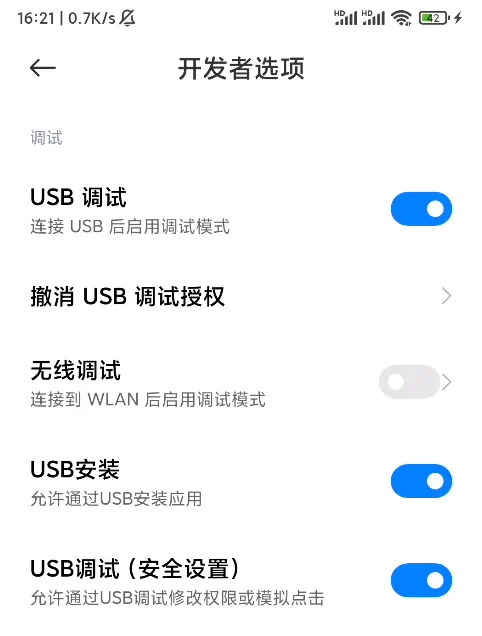
支持:Windows、macOS、Linux平台,根据自己的情况选择下载即可。

扫一扫,支付¥5.00元
支付完成后,请等待10秒左右,请勿关闭此页

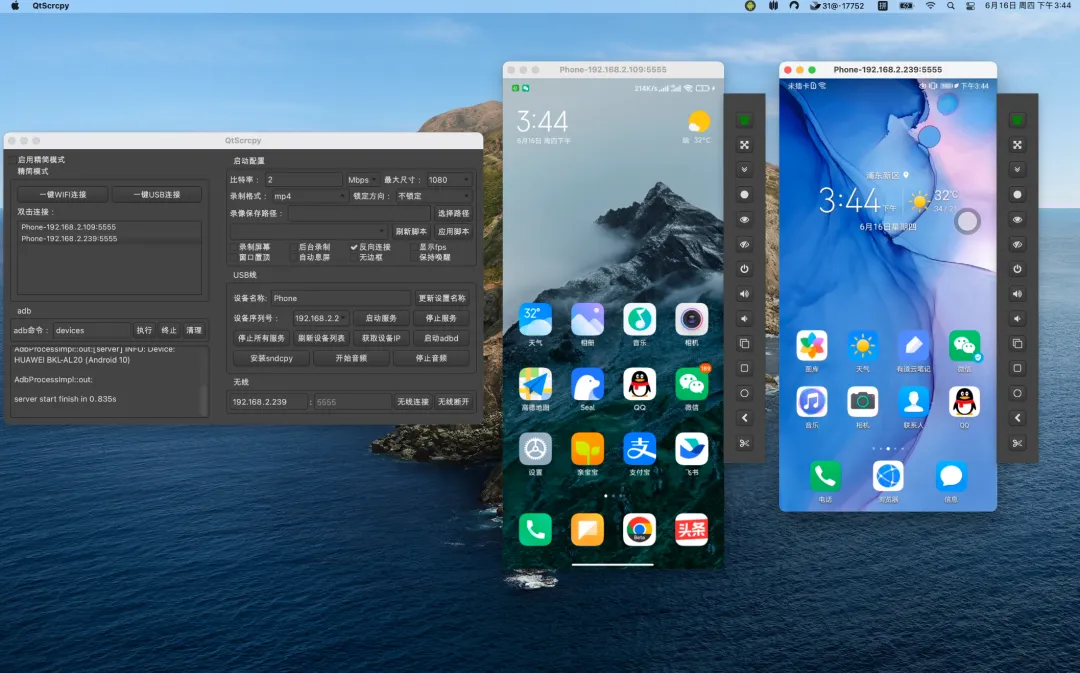
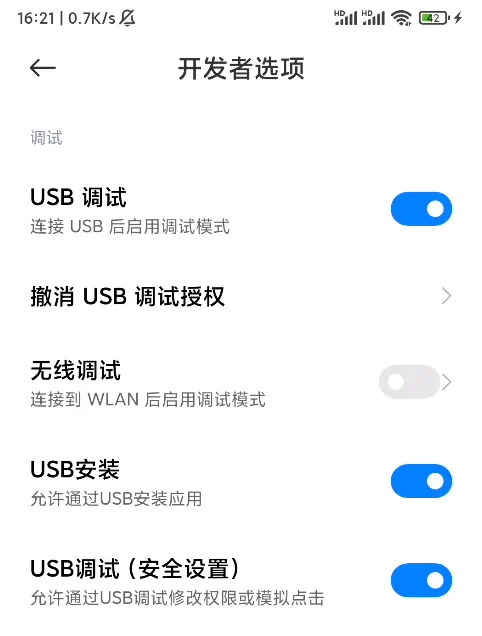






还没有评论,来说两句吧...